पिछला नवीनीकरण

वर्डप्रेस क्या है? वर्डप्रेस एक वेबसाइट और ब्लॉगिंग प्लेटफॉर्म है जो आपको एक वेबसाइट को जल्दी और आसानी से बनाने और प्रबंधित करने की अनुमति देता है। यहां हम आपको बताते हैं कि आपको क्या जानना चाहिए।
वर्डप्रेस क्या है? वर्डप्रेस एक वेबसाइट और ब्लॉगिंग प्लेटफॉर्म है जो आपको एक वेबसाइट को जल्दी और आसानी से बनाने और प्रबंधित करने की अनुमति देता है।
2003 में ब्लॉगिंग सॉफ्टवेयर b2 / Cafelog बंद होने के बाद, दो उपयोगकर्ताओं - मैट मुलेनवेग और माइक लिटिल - ने इसे बदलने के लिए एक नया ओपन-सोर्स ब्लॉगिंग प्लेटफॉर्म बनाने का फैसला किया। 27 मई, 2003 को, उन्होंने वर्डप्रेस ब्लॉगिंग प्लेटफ़ॉर्म के पहले संस्करण की घोषणा की।
तब से, दुनिया भर में लाखों उपयोगकर्ताओं ने मंच को अपनाया। हजारों डेवलपर्स ने मंच को बढ़ाने के लिए अनगिनत थीम और एडोनों का निर्माण किया। आज, वर्डप्रेस हर जगह वेबसाइट मालिकों के लिए सबसे लोकप्रिय विकल्प है।
वर्डप्रेस क्या है?
वर्डप्रेस ब्लॉगिंग प्लेटफॉर्म का उपयोग करने के दो तरीके हैं। आप एक मुफ्त वेबसाइट पर साइन अप कर सकते हैं WordPress.com. या, आप यात्रा कर सकते हैं
वर्डप्रेस प्लेटफॉर्म तक पहुंचने के लिए आप जो भी तरीका अपनाते हैं, इंटरफ़ेस हमेशा वैसा ही दिखता है।
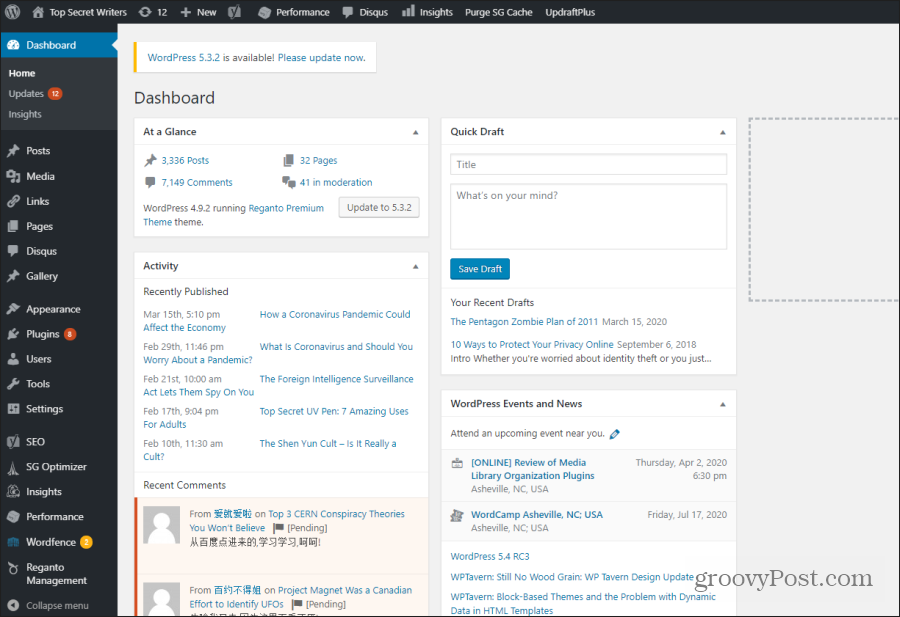 रों
रों
वर्डप्रेस इंटरफ़ेस के बाईं ओर आपके द्वारा देखे जाने वाले विकल्प वर्डप्रेस उपयोगकर्ता के रूप में आपकी पहुंच अनुमतियों के आधार पर अलग-अलग होंगे। यदि आपने एक व्यवस्थापक के रूप में लॉग इन किया है, तो आपको सब कुछ दिखाई देगा।
जब आप बाएं मेनू में अतिरिक्त विकल्प देखेंगे नए WordPress addons या plugins इंस्टॉल करें. WordPress plugins क्या हैं? वे आधार वर्डप्रेस कोड के एक्सटेंशन हैं जो प्लेटफ़ॉर्म में नई कार्यक्षमता जोड़ते हैं।
बाएं मेनू में डिफ़ॉल्ट विकल्प जिन्हें आप एक नए वर्डप्रेस इंस्टॉल के बाद देखने की उम्मीद कर सकते हैं, उनमें निम्न शामिल हैं।
- पोस्ट: पोस्ट जोड़ें, संपादित करें, या अपडेट करें। आप साइट श्रेणियां और टैग भी प्रबंधित कर सकते हैं।
- मीडिया: यह आपकी मीडिया लाइब्रेरी है जहां आप अपनी साइट पर अपलोड की गई सभी छवियों और वीडियो को देख सकते हैं।
- लिंक: जब आप अपनी साइट पर लिंक विजेट का उपयोग करते हैं, तो आपकी वेबसाइट पर दिखाई देने वाले लिंक का एक समूह प्रबंधित करें।
- पेज: अपनी साइट पर वेब पेज जोड़ें, संपादित करें, या अपडेट करें।
- दिखावट: अपनी वेबसाइट के थीम, विजेट, साइट मेनू और प्लगइन्स प्रबंधित करें।
- प्लगइन्स: अपनी साइट पर आपके द्वारा स्थापित ऐड-ऑन और प्लगइन्स को देखें, सक्रिय या निष्क्रिय करें।
- उपयोगकर्ता: व्यवस्थापकों, संपादकों और लेखकों के लिए उपयोगकर्ता खाते प्रबंधित करें।
- उपकरण: अन्य सामग्री प्रबंधन प्रणालियों से डेटा निर्यात या आयात करें।
- समायोजन: अपनी वेबसाइट को अनुकूलित करें, जिसमें साइट का शीर्षक, पता, साइट प्रारूप, टिप्पणी, और आपकी साइट की अधिकांश अन्य विशेषताएं शामिल हैं।
जब आप एक वर्डप्रेस प्लगइन स्थापित करते हैं, तो नई सुविधाएँ बाएं मेनू में, या किसी भी मौजूदा मेनू विकल्प (आमतौर पर सेटिंग्स मेनू) के भीतर दिखाई दे सकती हैं।
नए थीम्स या प्लगइन्स जोड़ना
नई वर्डप्रेस इंस्टॉल का उपयोग शुरू करने के बाद आमतौर पर लोग जो पहली चीजें करते हैं उनमें से एक नई थीम और कई महत्वपूर्ण प्लगइन्स को जोड़ना है।
आपके द्वारा चुनी गई थीम इस बात पर निर्भर करती है कि आप अपनी वर्डप्रेस साइट का उपयोग करने की योजना कैसे बना रहे हैं। वहां ब्लॉगिंग के लिए अनुकूलित विषय, ऑनलाइन बिक्री, पोर्टफोलियो साइटों, और अधिक।
एक नया विषय स्थापित करने का सबसे आसान तरीका चयन करके है दिखावट बाएं मेनू से और फिर चयन करें विषय-वस्तु. चुनते हैं नया जोड़ें शीर्ष पर।
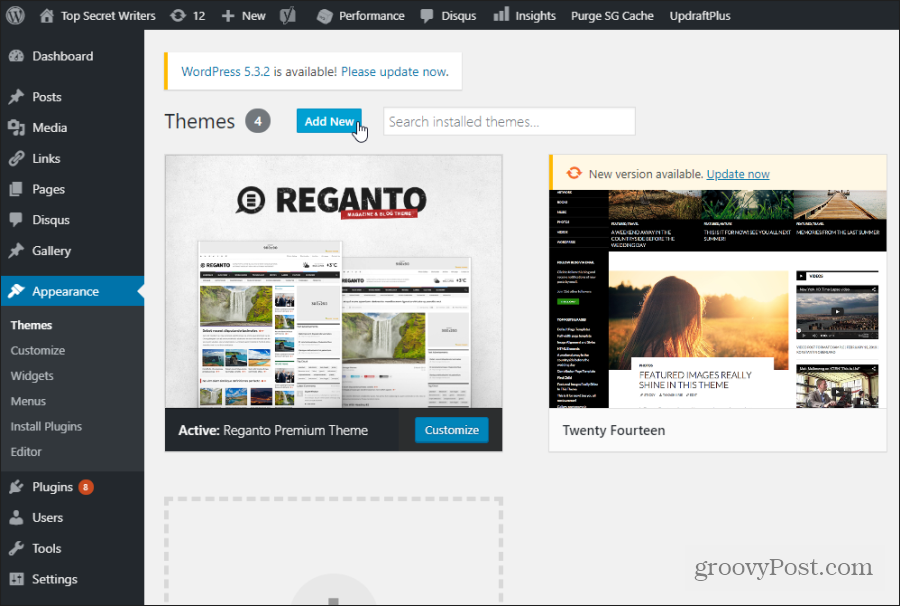
यह वह जगह है जहाँ आप उपलब्ध सभी मुफ्त थीम्स ब्राउज़ कर सकते हैं। आप थीम छवि पर अपने माउस को मँडराकर और चयन करके उनमें से किसी को भी तुरंत स्थापित कर सकते हैं इंस्टॉल बटन।
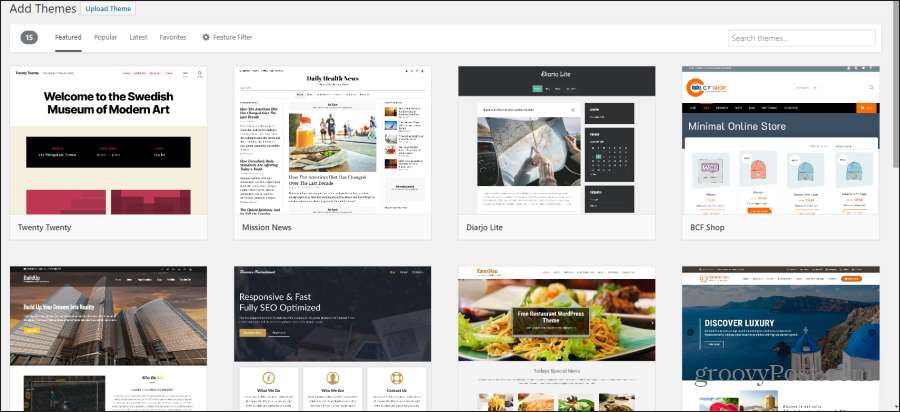
एक बार स्थापित होने के बाद, आपको मुख्य थीम्स विंडो पर सक्रिय थीम को देखना चाहिए। यदि थीम में अनुकूलन विकल्प शामिल हैं, तो आप इस पर होवर कर सकते हैं और चुन सकते हैं अनुकूलित करें बटन।
यदि कोई भी मुफ्त थीम आपको अच्छी नहीं लगती है, तो आप मुफ्त या भुगतान किए गए WordPress विषयों के लिए कई वेबसाइटों को ऑनलाइन खोज सकते हैं। जब आप कोई थीम खरीदते हैं, तो आप उसे जिप फाइल के रूप में प्राप्त करते हैं।
ऊपर के रूप में एक ही थीम्स पृष्ठ में, का चयन करें थीम अपलोड करें, और डाउनलोड की गई ज़िप फ़ाइल को आपने जहाँ भी सहेजा है वहां ब्राउज़ करें। यह आपके द्वारा बाहरी साइट से डाउनलोड की गई थीम को स्थापित करेगा।
वर्डप्रेस पोस्ट्स को कैसे मैनेज करें
WordPress में पोस्ट को मैनेज करना बहुत आसान है। आरंभ करने के लिए, चयन करें पोस्ट बाएँ WordPress मेनू से। फिर, या तो चुनें सभी पद अपने किसी भी मौजूदा पोस्ट को देखने और संपादित करने के लिए, या नया जोड़ें एक नया बनाने के लिए।

नई पोस्ट बनाते समय आपको जिन महत्वपूर्ण विशेषताओं से अवगत होना चाहिए, उनमें शामिल हैं:
- उपयोग दृश्य WordPress WYSIWYG संपादक का उपयोग करने के लिए टैब, या टेक्स्ट HTML टैग का उपयोग करके अपनी पोस्ट को प्रारूपित करें।
- मीडिया जोड़ो बटन आपको अपनी पोस्ट में कहीं भी चित्र सम्मिलित करने देता है।
- चुनते हैं लिखित को सुरक्षित करो अपनी पोस्ट के सबसे हाल के संस्करण को बचाने के लिए, और पूर्वावलोकन यह देखने के लिए कि यह लाइव साइट पर कैसा दिखता है।
- के अंतर्गत श्रेणियाँ दाईं ओर, अपनी पोस्ट को व्यवस्थित करने के लिए किसी भी श्रेणी का चयन करें, या चयन करें नई श्रेणी जोड़ें एक नया बनाने के लिए।
- के अंतर्गत टैग दाईं ओर, उन शब्दों या वाक्यांशों को जोड़ें जो आपके पोस्ट के बारे में बताते हैं। आपके द्वारा पहले से उपयोग किया गया टैग दिखाई देगा, इसलिए यदि आप बहुत से समान टैग बनाने से बच सकते हैं, तो मौजूदा का उपयोग करने का प्रयास करें।
- चुनते हैं समूह के साथ छापा गया चित्र एक छवि अपलोड करने के अधिकार पर, जो आपके पोस्ट के शीर्ष पर विशेष रुप से प्रदर्शित छवि के रूप में दिखाई देगी।
- अपनी पोस्ट के तहत, आप एक देखेंगे अंश वह क्षेत्र जहाँ आप Google के खोज परिणामों में उपयोग करने के लिए अपनी पोस्ट के बारे में एक छोटी-सी सारिणी टाइप कर सकते हैं।
- आप अपने पोस्ट के तहत विगेट्स की एक सूची देखेंगे, जो इस बात पर निर्भर करता है कि आपने क्या अतिरिक्त एडोन या प्लग इन स्थापित किया है।
वर्डप्रेस पेज बनाम। पोस्ट
जब आप सेलेक्ट करोगे पेज बाएं मेनू से और चुनें नया जोड़ें, आप देखेंगे कि संपादन पृष्ठ पोस्टों के लिए लगभग समान है। तो, क्या अंतर है?
आप इस पृष्ठ पर कुछ अंतर भी देखेंगे।
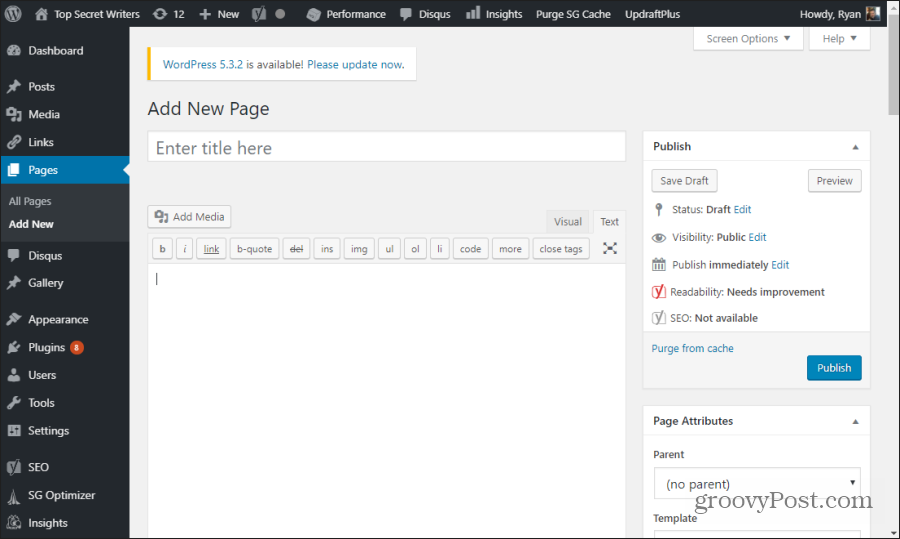
मुख्य रूप से, श्रेणियाँ और टैग गायब हैं। ऐसा इसलिए है क्योंकि वेबसाइट पेज, ब्लॉग पोस्ट के विपरीत, साइट श्रेणियों के तहत व्यवस्थित होने की आवश्यकता नहीं है। टैग भी आवश्यक नहीं हैं।
एक वर्डप्रेस पोस्ट और एक पेज के बीच मुख्य अंतर यह है कि पोस्ट आपकी साइट पर रिवर्स कालानुक्रमिक क्रम में प्रदर्शित होंगे। इसका अर्थ है कि आपकी साइट पर पृष्ठ के शीर्ष पर नवीनतम पोस्ट सूचीबद्ध हैं जो सभी ब्लॉग पोस्ट प्रदर्शित करती हैं।
इसके विपरीत, एक पृष्ठ किसी भी ब्लॉगरोल का हिस्सा नहीं है। यह आपकी साइट का एक स्थैतिक, स्वसंपूर्ण पृष्ठ है, जिसका अपना URL है। उदाहरण के लिए, यदि आपका वेबसाइट डोमेन MySite.com है, और आपके नए पृष्ठ का शीर्षक "हमारे बारे में" है, तो उस स्थिर पृष्ठ का URL होगा MySite.com/about-us/
ध्यान रखें कि आप इस URL को उस मूल पृष्ठ के अंतर्गत एक पदानुक्रम में उप-पृष्ठों वाले व्यवस्थित कर सकते हैं। आप इसके तहत करते हैं पृष्ठ विशेषताएँ नई पोस्ट पृष्ठ के दाईं ओर। बस सेट करें माता-पिता किसी मौजूदा पृष्ठ पर ड्रॉपडाउन।
उदाहरण के लिए, यदि आप "मेरा नाम" नामक एक नया पृष्ठ बनाते हैं, और माता-पिता के रूप में हमारे बारे में चुनें, तो इस पृष्ठ का URL होगा MySite.com/about-us/my-name/.
WordPress Media को मैनेज करना
जब आप सेलेक्ट करेंगे मीडिया अपलोड करें बटन जब किसी पोस्ट या पेज को संपादित करते हैं, तो आपके पास पेज का चयन करके एक छवि अपलोड करने का विकल्प होगा फाइल अपलोड करो टैब।
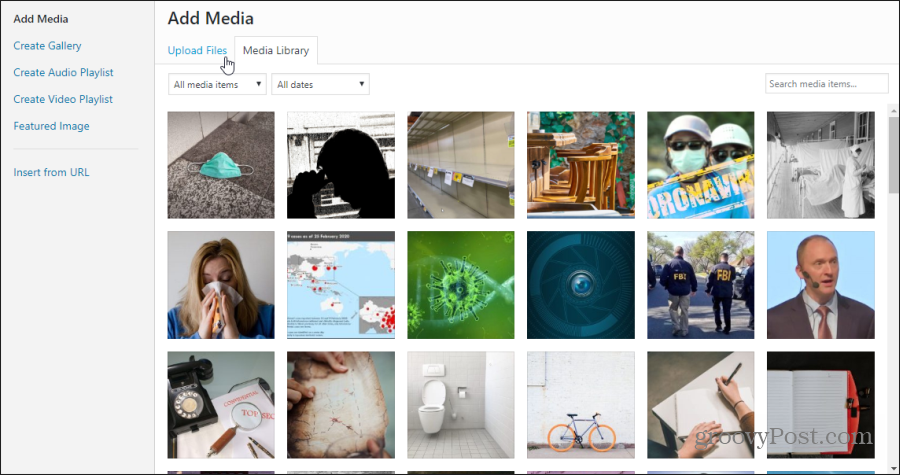
एक बार जब आप अपनी साइट पर चित्र या वीडियो अपलोड करने के लिए इस सुविधा का उपयोग करते हैं। आप इन सभी फाइलों को चुनकर एक्सेस कर सकते हैं मीडिया बाएं मेनू पर लिंक।
यह आपको अपनी साइट पर किसी भी छवि से संबंधित विशेषताओं को देखने और संपादित करने देता है।
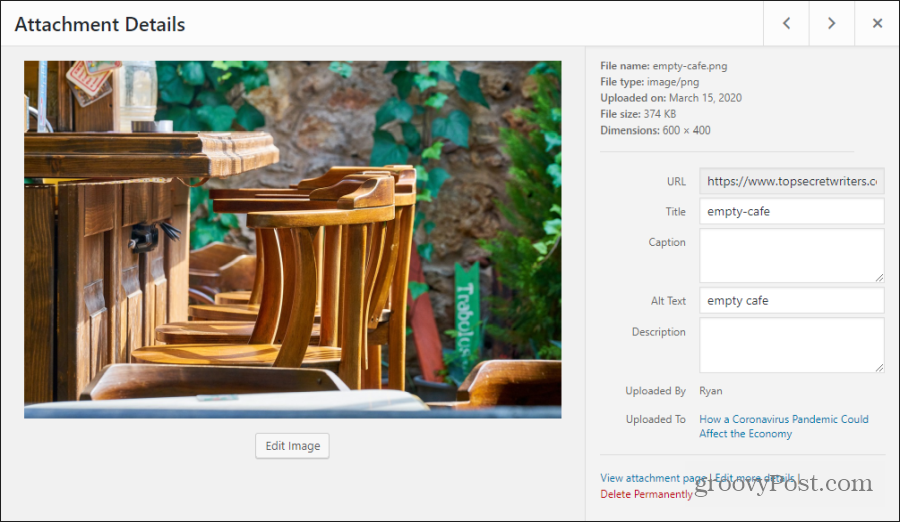
इन विशेषताओं में शामिल हैं:
- शीर्षक
- शीर्षक
- वैकल्पिक शब्द
- विवरण
इस छवि के सभी छवि से जुड़ा मेटा डेटा है। लेकिन वेबसाइट पर केवल कैप्शन दिखाई देगा यदि आप एक को शामिल करते हैं। यह जोड़ने के लिए ऑल्ट टेक्स्ट भी महत्वपूर्ण है, क्योंकि यह दृष्टिबाधित इंटरनेट उपयोगकर्ताओं के लिए प्रदर्शित किया जाता है। इसका उपयोग Google क्रॉलर (और अन्य वेब क्रॉलर) द्वारा छवि की सामग्री की पहचान करने के लिए भी किया जाता है।
ब्लॉग सेटिंग्स को अनुकूलित करना
जब आप सेलेक्ट करोगे समायोजन बाएं वर्डप्रेस मेनू से, आपको उन विकल्पों की एक सूची दिखाई देगी, जिनका उपयोग आप अपनी वर्डप्रेस साइट को और कस्टमाइज़ करने के लिए कर सकते हैं।
- सामान्य: अपना साइट शीर्षक, टैगलाइन, URL, व्यवस्थापक ईमेल, डिफ़ॉल्ट उपयोगकर्ता भूमिका, साइट भाषा, साइट समय क्षेत्र और दिनांक और समय प्रारूप सेट करें।
- लिख रहे हैं: डिफ़ॉल्ट श्रेणियां और पोस्ट प्रारूप के साथ-साथ मेल सर्वर सेटिंग भी सेट करें।
- पढ़ना: होम पेज डिस्प्ले सेटिंग्स, ब्लॉगरोल और फीड में प्रदर्शित करने के लिए कई पोस्ट, और खोज इंजन दृश्यता को जोड़ने या हटाने के लिए असाइन करें।
- विचार-विमर्श: डिफ़ॉल्ट लेख और टिप्पणी सेटिंग्स कॉन्फ़िगर करें, ईमेल सूचनाएं, टिप्पणी उपस्थिति, मॉडरेशन, ब्लैकलिस्ट और अवतार।
- मीडिया: आकार की डिफॉल्ट को आकार की तरह सेट करें और अपलोड की गई फ़ाइलों को कैसे व्यवस्थित करें।
- स्थायी लिंक में: साइट की डिफ़ॉल्ट URL सेटिंग्स कॉन्फ़िगर करें।
यदि आपने अपनी साइट पर कोई वर्डप्रेस एडोन स्थापित किया है, तो आपको सेटिंग क्षेत्र के अंदर अतिरिक्त विकल्प दिखाई देंगे। कुछ और है वर्डप्रेस प्लगइन्स जो प्रत्येक वेबसाइट के मालिक को स्थापित करना चाहिए वर्डप्रेस इंस्टॉल करने के तुरंत बाद।
